Gyors kezdés mypaint (osztály)
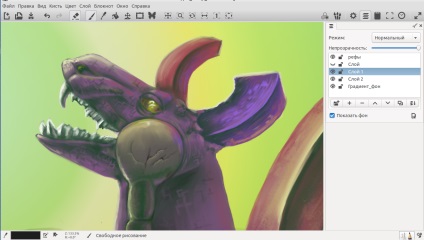
Egy olyan környezetben, a digitális művészek elsősorban uralja több program: Photoshop, Sai, valaki megemlíti és a Corel Painter. De miért nem próbálja meg valami mást?
1. Bevezetés
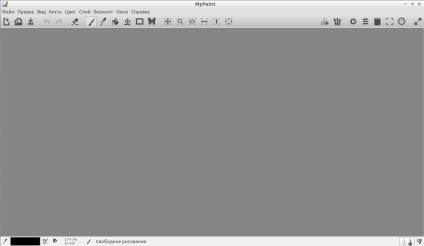
2. Brush Selection
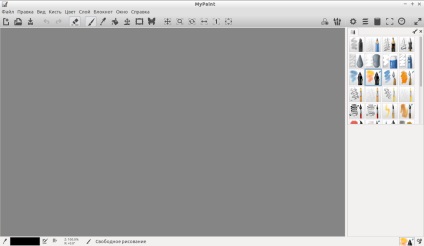
Ecsettel. Kiválasztva, amikor megnyitjuk a programot, ha felhívjuk a semmiből. Válasszon ki egy ecsetet, akkor kattintson az ikonra három kefe. Esik a csoportok listáját, és a választás a csoport nevét, hogy nyissa ki az ablakot a jobb oldalon.
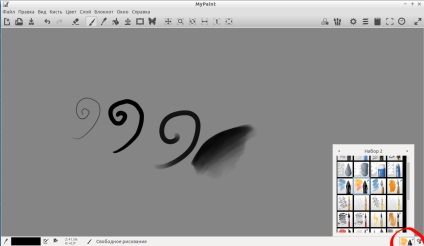
Ehelyett, akkor piszkálni az ikonra a jobb alsó sarokban, és válassza ki a kívánt csoportot nyilak. Vettem egy pár ecsetvonást a „set 2”.
4. Ecsetbeállítások
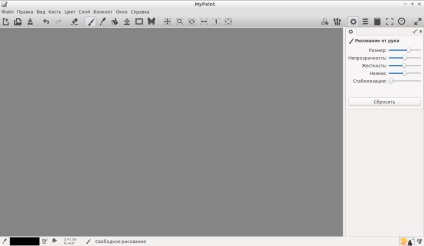
Állítsa be az ablakot, kattintson a fogaskerék :) (lásd. Eszköztár közelebb a jobb oldalon)
5. A szín választás
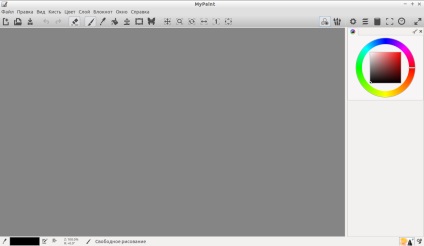
Készült az ablak jelenik meg, amikor rákattint az ikonra a három kört. A lista számos változatai a színkör és paletták, úgy tűnt, kényelmes ez az.
6. A bal alsó sarokban
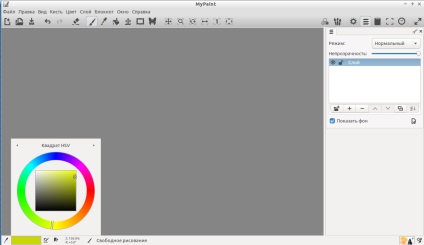
Ha rákattint a pipetta tartalmaz egy szín kiválasztása eszköz. A szín önmagában, amellett, hogy a korábban ismertetett ablak körökkel, akkor választhat, rámutatva, hogy egy téglalapot a színeket, és válassza ki a színt egy kellemes kör. Icon listáját fogantyúk válassza ki a színt nevét vagy mérlegek HSV - RGB.
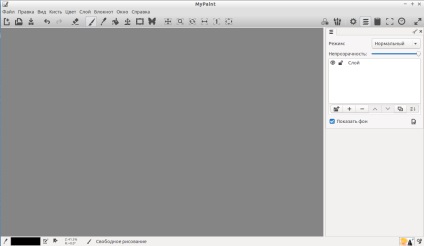
8. A kereső
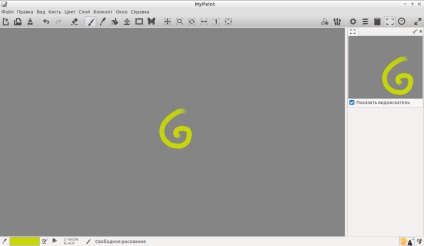
Egyfajta olyan eszköz, nézd meg a képet a távolból. Az ablak neve ikon a sarkokban.
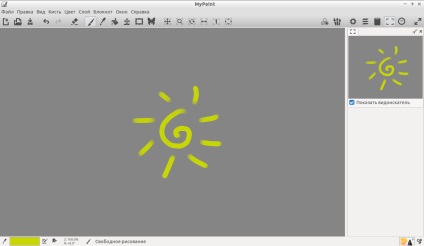
Figyeljük meg, hogy én nem mozog a réteg, és nem használja a szokásos futók az ilyen programok, de csak még néhány vonással. Ennek eredményeként, a rajz maga lett egy kicsit, és tekintse meg a dobozban esett összes elemet tartalmazzák.
10. Jegyzettömb
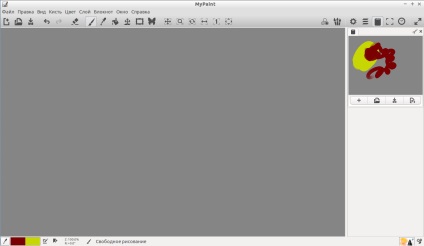
Cool ez könnyebbé teszi az életet, ha kell felvázolni egy képet készítmény, vagy tartsa kéznél palettán. Ráadásul ez tisztítja az ablakot, a gomb segítségével megnyitható a mappa tárolja jegyzettömbök, azt követő -, hogy mentse, és az utolsó gomb megnyomásával visszaléphet az előző, amíg az utolsó kezelés jegyzettömb. Változások a rajzlapon és egymással nem nyúl.
11. A történelem ecsetek és színek
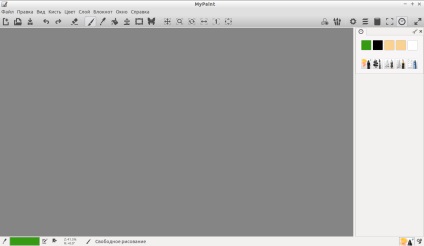
Mutatja a legutóbb használt színek és ecsetek. Azonban ez sokkal kényelmesebb, hogy nem gyorsbillentyűk, nem pedig a panel.
12. szabása az interfész
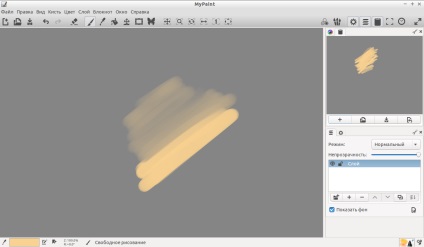
Természetesen ez messze ugyanazt a szabadságot, mint GIMP, de a panel ragaszkodnak egymáshoz formájában könyvjelzőket. Pozicionálás és ablakok hagyható.
13. Eraser
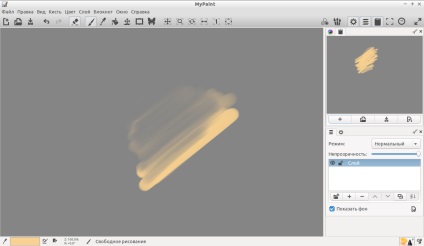
Kezelés a legújabb ecset, amit dolgozott radír megtartva az összes paramétert: méret, nyomás, homály, stb Ismételt kattintás az ikonra ismét visszatér az ecsetet. Ezen kívül a beépített sor ecsetek van radírok, amikor kiválasztják egy ilyen ikon a radír a kiemelt alapértelmezés.
14. Szimmetria
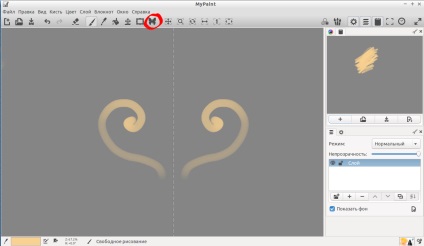
Icon pillangó tartalmaz egy szimmetrikus mód. Kezdetben a szimmetriatengely található a képernyő közepén, de tudja mozgatni az egeret. A tengely szerkesztés alatt lógó ikon eltávolítani; Ha megnyomja a pillangó visszatér festés.
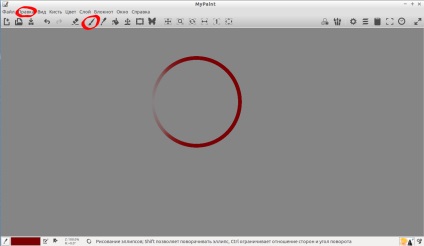
„Hé, hogy általában felhívni egyenes vonalak, körök, sokszögek stb?” Minden nem olyan egyszerű =) Kattintson az ecset ikonra - kattintson az elem „Edit” - a legördülő menüből, hogy „és az ellipszis körök”, valamint közvetlen kapcsolatban vonalak (sorok lánc, ahol a kezdete az új egybeesik a végén az előző), töltő és még néhány. Minden, de a töltés, használja az utolsó ecset, amit dolgozott.
16. Outlines
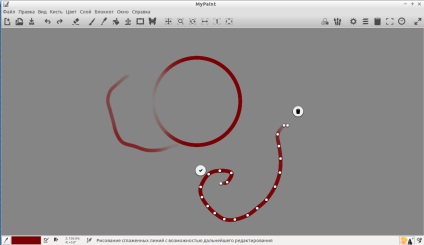
Ebben a programban, kevesen vannak. egzotikus. Azt javasoljuk, hogy egy ecsetvonást, majd szerkeszteni mozgatásával fehér csomópontokat. Pipa és egy vödör rögzítve vagy eltávolított eredményt.
17. A többi ikon
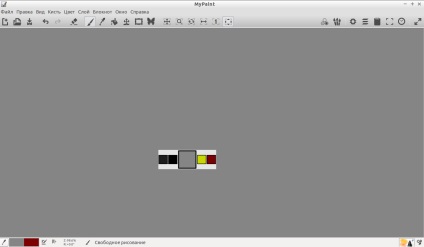
Festék az összes elemet a helyi menü nincs értelme, különösen, mivel sok ismétlődő ikonok működnek. Ugyanaz kilométer az maradt. Pipettes (jobbra ikon kefe) - szín kiválasztása. FELTÖLTÉS - sőt, töltse ki a réteget egy szín. Ha a réteg már színes előtt, attól függően, hogy a paraméter „küszöb” A beállítások az oldallapok függ a töltési területen. Mozgó réteget (kereszt réteg) - lehetővé teszi, hogy húzza mozog az egész réteg. Sajnos, az elosztás az egyes részek réteg program nem biztosított. FRAME - vágja le a képet a kívánt méretet, akkor van értelme használni, mielőtt az utolsó mentés. Új, Megnyitás, Mentés, visszavonás, újra (ikonok a bal felső sarokban) - kinevezés nyilván. A többi használt ikonok nem olyan kényelmes, mint a funkciójukat gyorsbillentyűket. Ezek lényege az, hogy ahelyett, hogy a kombináció gyakran kapcsolódik egyetlen gomb. Például az X (ang. Layout) lehetővé teszi, hogy híváslistáját használt színek és újra nyomja meg a kiválasztás, mint a képen.
18. parancsikonok
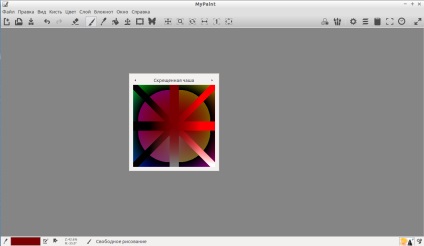
Garantáltan működik, ha váltani angol billentyűzetkiosztást. Minden vizsgált stylus, hanem a munka egy egér. Használat után a legtöbb gyorsbillentyű lenyomásával válthat a program vissza az ecset. V - megnyitja a színválasztó ablakban nyomja meg ismét változtatni a színkör, a színe a festék kerül kiválasztásra; B - kiválasztása a kefe (lásd a 3.2.); E - váltás kefe radír mód; CTRL + bal egérgombbal - választott színt a fenti képen; Z - visszavonása, a száma törlések korlátozott; Y - Újra fellépés; D -, hogy csökkentsék a méretét a kefe; F - növelni az ecset méretét; CTRL + mozgása az egér / ceruzát (az ikon egy nagyítóval) - nagyítás; Shift + mozgás (ikon két nyíl) - forgatási mintázat; + LMB mozgás (az ikon egy kereszt) - mozgó; I (kétoldalas nyílra) - tükörképe képet; F12 (az ikon a készülékhez) - reset és középen F10 (az ikon négy nyíllal vég) -, hogy a kép úgy, hogy megjelenik a képernyőn teljesen. Mindezen kombinációk előre telepített, vannak mások,) testre is lehet.
19. Epilógus
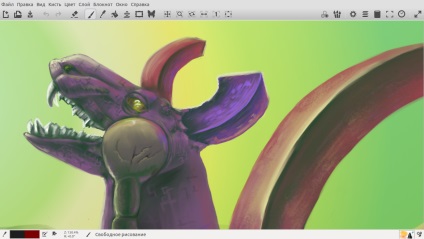
Ennyi :) eltévedt itt pontosan sehol. A program lehet, és ki kell tölteni a hivatalos honlapon: mypaint.org fragmentum mintázatot alatt előnézetét ben teljesen készült ez a program). Amellett, hogy a gradiens, mégis. Még mindig készül GIMP.